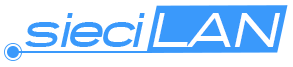Jeżeli korzystasz z router’a – nie ważne czy przewodowego czy bezprzewodowego – system Windows zaraz po uruchomieniu powinien automatycznie znaleźć połączenie sieciowe i połączyć się z siecią w ciągu kilku sekund. Jeśli się tak nie dzieje, spróbuj zastosować poniższe wskazówki odpowiednio do Twojego rodzaju połączenia (przewodowego lub bezprzewodowego)
W przypadku połączenia przewodowego:
1. Odłącz kabel sieciowy od swojego routera i poczekaj chwilę, aż router i system Windows zarejestrują, że kabel został odłączony. Następnie podłącz kabel do routera, ale do innego gniazdka i sprawdź czy system Windows odnotował, że kabel został podłączony i połączył się z siecią.
2. Jeżeli Twój komputer ma więcej niż jedno gniazdko sieciowe, spróbuj odłączyć kabel od komputera, poczekaj chwilę i podłącz kabel ponownie do innego gniazdka w komputerze.
3. Spróbuj połączyć router z komputerem za pomocą innego kabla sieciowego. Powinno to pomóc, w przypadku gdy przyczyną jest uszkodzony kabel.
W razie połączenia bezprzewodowego:
1. Jeżeli używasz notebooka z wbudowaną kartą sieci bezprzewodowej, ma umieszczony gdzieś na obudowie wyłącznik karty sieciowej. Czasami jest nad klawiaturą, a niekiedy na krawędzi obudowy. Ten wyłącznik mógł zostać przypadkowo wyłączony podczas przenoszenia czy przesuwania notebooka – jeżeli wyłącznik znajduje się na zewnętrznej krawędzi obudowy, bardzo łatwo jest go przełączyć w trakcie wkładania notebooka do torby. Jeśli tak się stało, karta sieci bezprzewodowej nie będzie działać, a to uniemożliwi Ci połączenie z siecią bezprzewodową. Włącz go, a po chwili komputer automatycznie połączy się z siecią.
2. Sprawdź, czy system Windows w tej chwili „widzi” Twoją sieć. W Windows 7 kliknij ikonę połączenia sieciowego na pasku narzędzi. W Windows Vista kliknij ikonę połączenia sieciowego, następnie niebieski napis Połącz lub rozłącz. W Windows XP kliknij ikonę połączenia sieciowego, a następnie Dostępne sieci bezprzewodowe. Otworzy się okno z listą sieci bezprzewodowych, w których zasięgu znajduje się Twój komputer, a wśród nich powinieneś znaleźć nazwę Twojej sieci. Wybierz tę sieć, a następnie kliknij Połącz.
Jeśli Twojej sieci nie ma na liście, jest kilka możliwych przyczyn. Jedna z nich to po prostu zbyt duża odległość między routerem a komputerem i karta sieci bezprzewodowej nie może wykryć sygnału.
Możliwe też, że Twój router albo Twoja karta sieciowa nie pracują poprawnie. Jeśli zazwyczaj na liście dostępnych sieci widzisz oprócz Twojej sieci również nazwy sieci swoich sąsiadów, a tym razem widzisz je wszystkie oprócz Twojej, oznacza to, że Twoja karta sieciowa pracuje właściwie, a problem dotyczy routera. I odwrotnie – gdy nie widzisz na liście żadnej dostępnej sieci, oznacza to, że wina leży po stronie karty sieciowej.